
Som standard viser Adobe Photoshop store animerede værktøjstips (kaldet "Rich Tooltips"), når du svæver over værktøjer. De er praktisk i starten, men kan hurtigt blive irriterende. Sådan slukker du dem.
Typer af værktøjstips i Photoshop
Photoshop viser to typer værktøjstips: 1) almindelige værktøjstips og 2) rige værktøjstips. Et regelmæssigt værktøjstip viser navnet på det værktøj, du svæver over. Ligesom:
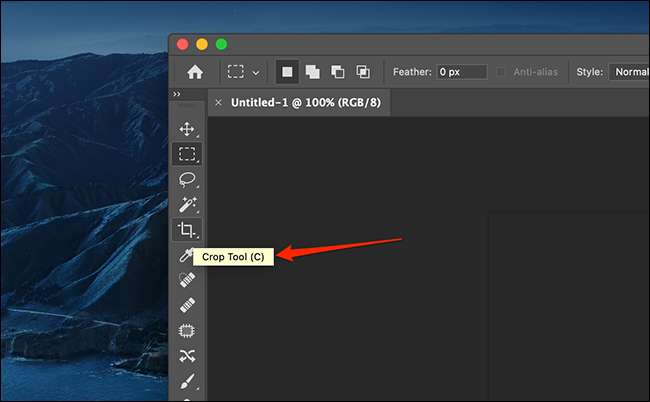
Men et rigt værktøjstip viser, hvordan et værktøj fungerer med animation. Sådan her:
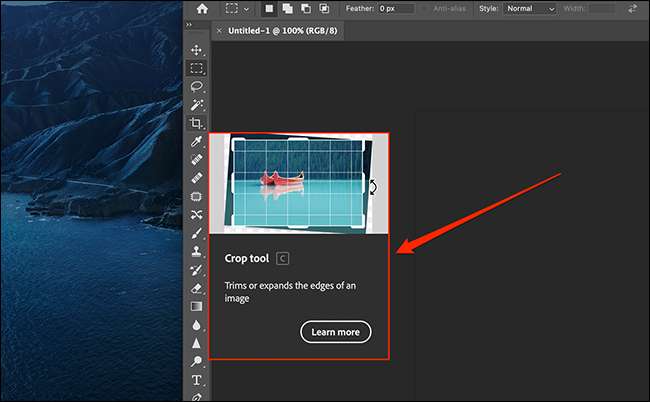
Når rige værktøjstips er aktiveret, skjuler Photoshop de almindelige værktøjstips. Slukning af de rige værktøjstips giver dig mulighed for at se de almindelige, men du kan også slukke for alle værktøjstips, hvis du vil.
Sådan slukker du rige værktøjstips i Photoshop
For at skjule animerede værktøjstips, start først Photoshop på din computer.
Hvis du bruger en Windows-pc, skal du klikke på menuen "Rediger" øverst i Photoshop-vinduet og vælge Indstillinger og GT; Værktøjer. Hvis du er en Mac-bruger, skal du klikke på "Photoshop" i menulinjen og vælge Indstillinger og GT; Værktøjer.
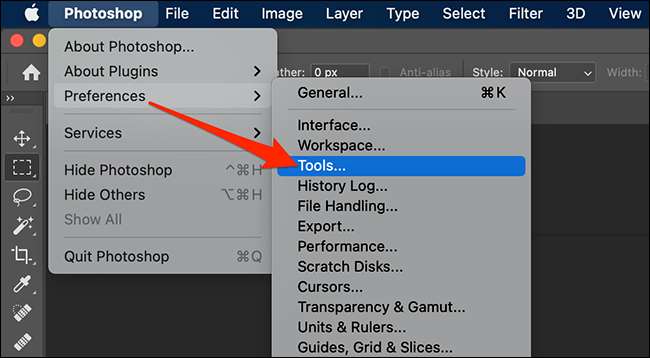
I vinduet Preferences, der vises, fjern markeringen på "Vis rich tooltips". Klik derefter på "OK" til højre for at gemme ændringerne. (På nogle versioner af Photoshop kan du muligvis se denne mulighed angivet som "Brug Rich Tooltips" i stedet.)
Hvis du også vil deaktivere almindelige værktøjstips, skal du fjerne markeringen i "Vis værktøjstips", som er placeret over indstillingen Rich Tooltips. Ellers er det ok at forlade dem, der er aktiveret.
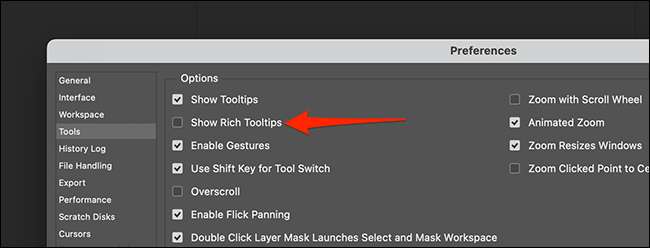
Hvis du skifter mening og vil have de rige værktøjstips tilbage, skal du bare genåbne Photoshop Preferences & GT; Værktøjer og placér et afkrydsningsfelt ved siden af "Vis rige værktøjstips". Klik derefter på "OK".
Mens du arbejder på at rydde på Photoshop-grænsefladen, vil du måske gerne Fjern de uønskede menupunkter fra appen. Dette gør Photoshop-menuerne ser renere ud.
RELATEREDE: Sådan Skjul (og Unhide) Menupunkter i Adobe Photoshop







